如何制作产品爆炸展开动画?产品爆炸动画可以展示产品内部结构以及部件装配示意,讲一下关于产品爆炸展开动画的部分制作技巧。

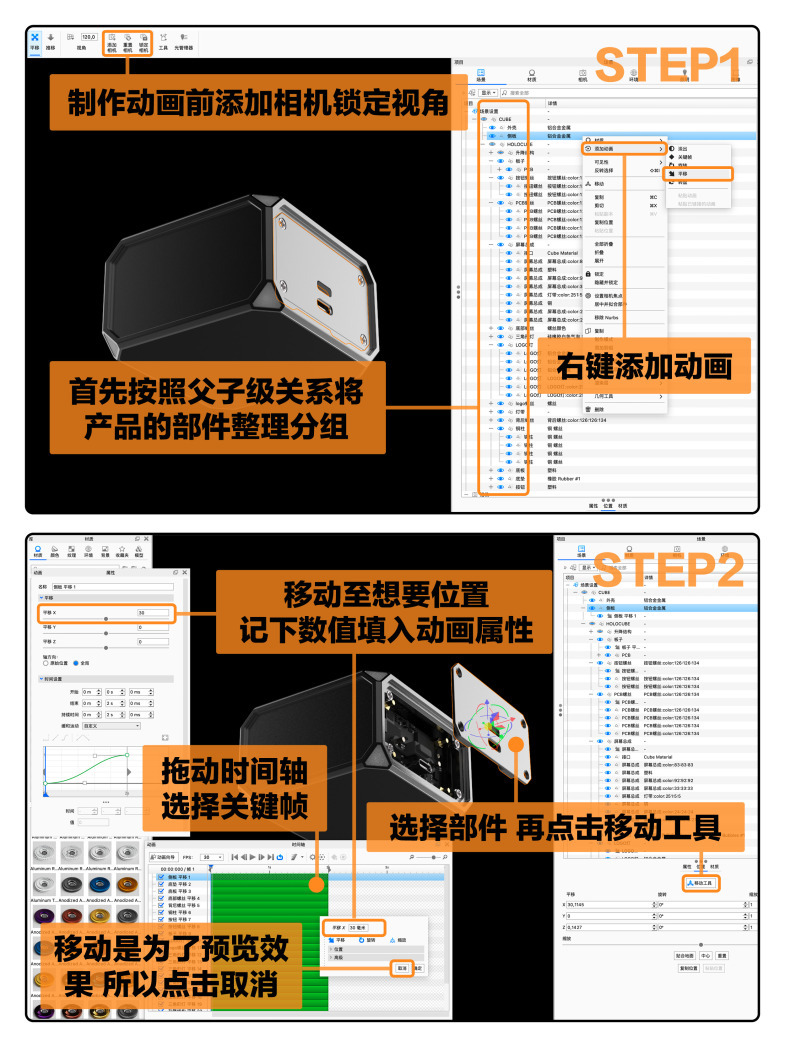
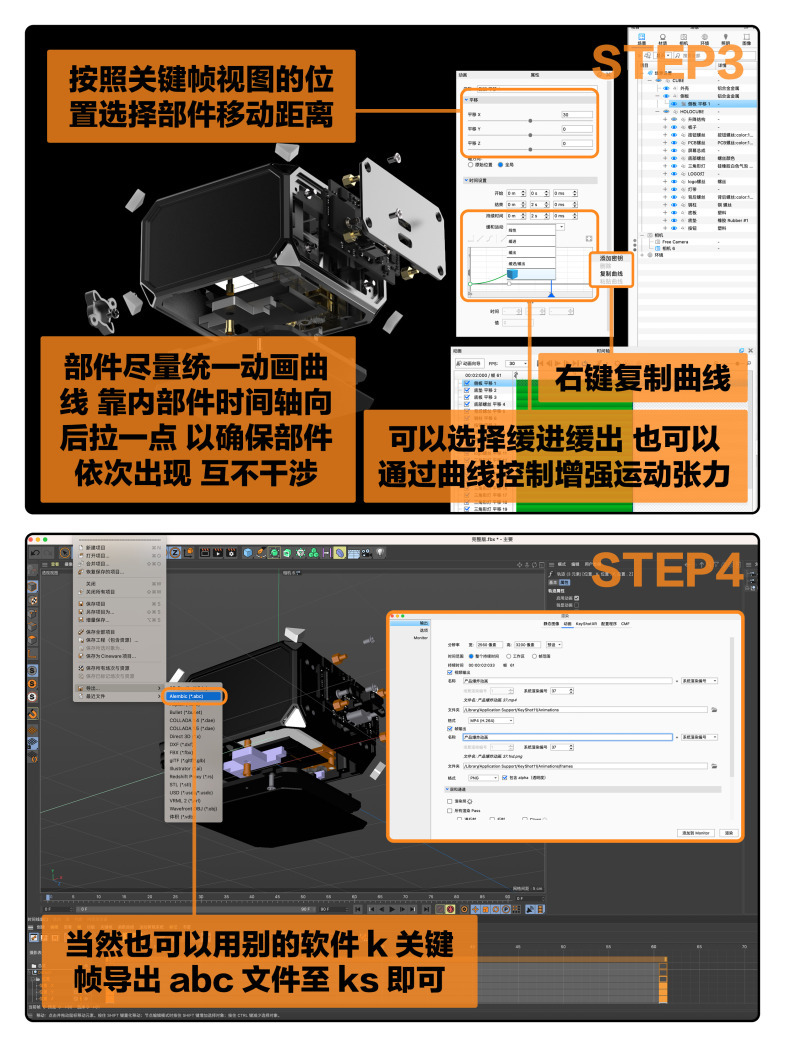
🟠 首先在制作动画之前需要添加相机并锁定视角,避免在制作过程中挪动模型或相机。在场景设置里将各个部件按照父子级关系整理分组,这样可以在制作过程更加可控地为每一个部件添加动画。右键单击需要制作动画的部件,添加动画。拖动时间轴至关键帧,选择部件,点击移动工具移动到关键帧部件所需要处在的位置,将数值填入动画属性,因为移动工具的目的是为了预览看效果确定位置,而不是移动物件,所以获取数据之后记得取消移动工具。 在动画属性里可以选择缓进缓出,也可以自己绘制贝塞尔曲线控制运动的张力,绘制完成后可以右键复制曲线粘贴到别的物件上。部件尽量统一缓和动画,靠外的零件需要比靠内的零件更快到达位置,这样可以确保部件依次出现互不干涉。当然也可以在别的软件里k帧(这里演示C4D)导出alembic文件至ks即可。



🟠 Rhino的快捷指令 scale position也可以快速制作爆炸图/视频。首先打开snapshots添加动画设置,添加爆炸前后两个画面/关键帧,点击切换画面就会进行自动过渡。Rhino通过scale position制作很快,但问题是零件方向非常统一,由于各产品情况不同,有时会出现穿模的现象。所以为了更好的效果,或是产品装配演示,尽量还是每一个部件运动手动k帧。


🟠 制作爆炸展开动画时也可以加入摄像机镜头的切换运镜,物件本身的转动,出现消失等来增强动感,让画面表现更富张力。





